CC直播是一款功能丰富、内容多样的游戏直播互动平台,由网易公司自主研发并推出。该平台不仅涵盖了美食、搞笑、户外、猎奇、二次元、健身等多元化的主题直播资源,还汇聚了大量高颜值的美女帅哥主播,为用户提供了24小时不间断的实时在线直播互动体验。接下来就让华军小编为大家解答一下cc直播怎么设置直播画质以及cc直播设置直播画质的方法吧!
第一步
首先,在电脑中打开已安装的CC直播客户端。
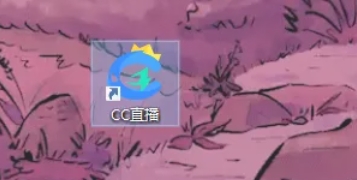
第二步
使用你的账号和密码登录CC直播。如果尚未注册账号,需要先进行注册。
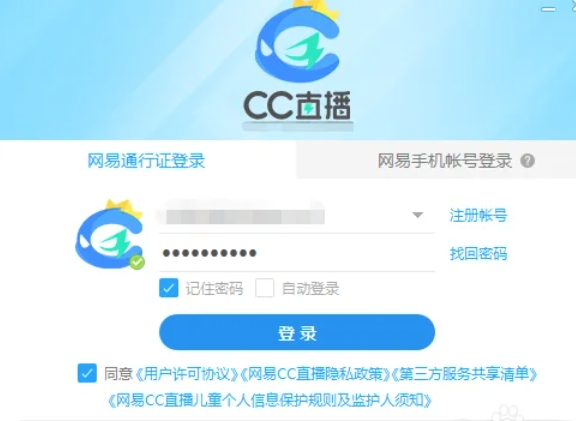
第三步
登录后,在CC直播的主界面或侧边栏中找到并点击“开播”按钮。随后,在弹出的选项中选择“一键开播”,以快速进入直播准备界面。
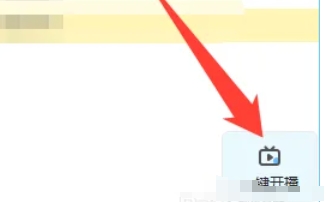
第四步
在开播界面中,会弹出一个直播窗口。在这个窗口中,你需要找到并点击“直播设置”选项。直播设置的位置可能因CC直播的版本和界面布局而略有不同,但通常位于直播窗口的某个角落或菜单中。
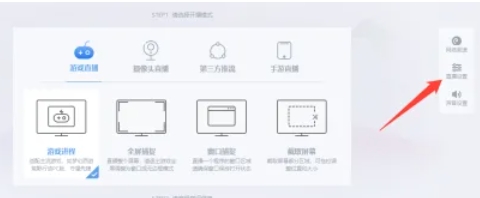
第五步
在直播设置页面中,找到“画质设置”选项。点击它后,你可以看到当前设置的直播画质以及可选的画质选项。根据你的网络状况、电脑配置以及直播内容的需求,选择合适的画质进行设置。一般来说,画质选项可能包括高清、超清、蓝光等不同的等级,你可以根据需要进行选择。
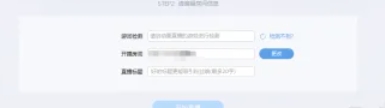
第六步
修改完画质设置后,不要忘记点击“保存”或“应用”按钮来保存你的设置。然后,你可以继续进行其他直播前的准备工作,如调整摄像头、麦克风等。当一切准备就绪后,点击“开始直播”按钮即可开始你的直播之旅。
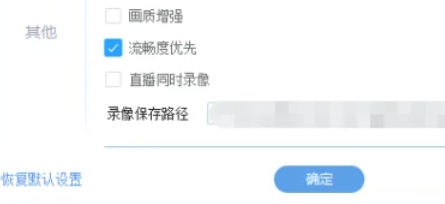
以上就是华军小编为您整理的cc直播怎么设置直播画质以及cc直播设置直播画质的方法啦,希望能帮到您!